A régi asztali ikonok visszaállítása a Windows 10 rendszerben
Vegyes Cikkek / / November 28, 2021
A régi asztali ikonok visszaállítása a Windows 10 rendszerben: A Windows korábbi verziói az asztalon tartalmaztak néhány alapértelmezett ikont az azonnali eléréshez, mint pl hálózat, Lomtár, Saját számítógép és vezérlőpult. A Windows 10 rendszerben azonban csak a Lomtár ikonra az asztalon. Ez menő? Az Ön igényeitől függ. Alapértelmezés szerint Windows 10 nem tartalmaz más ikonokat. Azonban, ha akarja, visszahozhatja ezeket az ikonokat.
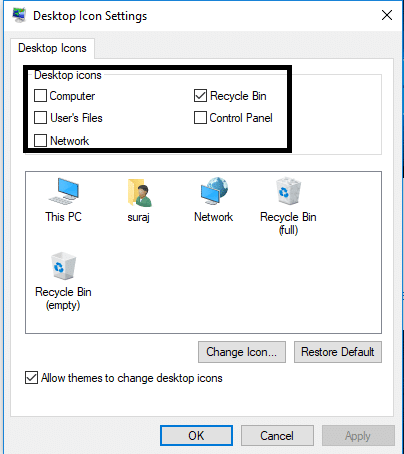
Tartalom
- Miért tűnnek el az asztali ikonok a Windows 10 rendszerben?
- A régi asztali ikonok visszaállítása a Windows 10 rendszerben
- Az asztali ikonok testreszabása
Miért tűnnek el az asztali ikonok a Windows 10 rendszerben?
Az asztali ikonok eltűnhetnek, mert a Microsoft az asztali ikonok megjelenítése vagy elrejtése. Egyszerűen kattintson a jobb gombbal az asztal egy üres területére, majd válassza ki Kilátás majd feltétlenül kattintson az „Asztali ikonok megjelenítése” lehetőségre pipa azt. Ha nincs bejelölve, akkor szembe kell néznie ezzel a problémával, ahol nem fog látni egyetlen asztali ikont sem.
Ha csak néhány ikon tűnik el, akkor valószínűleg azért, mert ezek az ikonok parancsikonjai nincsenek kiválasztva a Beállításokban. Ebben az útmutatóban elmagyarázzuk azt a módszert, amellyel egyszerűen visszahelyezheti ezeket az ikonokat az asztalra Windows 10 operációs rendszeren.
A régi asztali ikonok visszaállítása a Windows 10 rendszerben
Menj biztosra, hogy hozzon létre egy visszaállítási pontot hátha valami elromlik.
1. lépés – Kattintson a jobb gombbal az Asztalra, és válassza a lehetőséget Személyre szabhatja választási lehetőség. Vagy navigálhat a készülék beállításaihoz, és onnan válassza a Testreszabás lehetőséget.
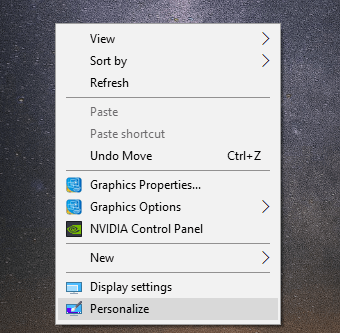
2. lépés – Megnyílik a Testreszabási beállítások ablak. Most a bal oldali ablaktáblában válassza ki a Téma opciót, majd kattintson a Asztali ikon beállításai hivatkozás.
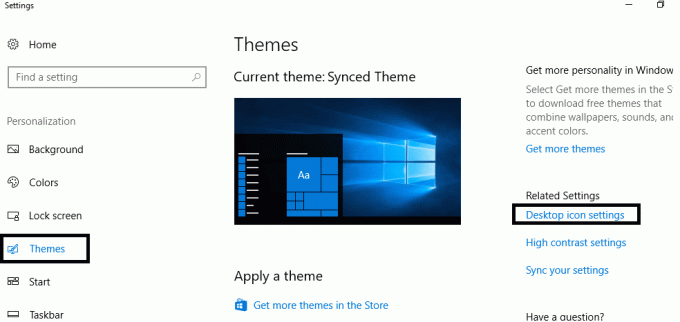
3. lépés – Megnyílik egy új Windows előugró képernyő, ahol megjelölheti az összes ikonopciót – Hálózat, felhasználói fájlok, Lomtár, Vezérlőpult és Ez a számítógép amelyet fel szeretne venni az asztalára.

4. lépés – Alkalmaz a változtatásokat, majd kattintson a gombra rendben gomb.
Ha minden kész, az összes kiválasztott ikont megtalálja az asztalon. Így te a régi asztali ikonok visszaállítása a Windows 10 rendszerben és hasznos azoknak, akik gyorsan szeretnének hozzáférni ezekhez a részekhez. Ha az Asztalon ikonok vannak, akkor azonnal navigálhat ezekhez a lehetőségekhez.
Az asztali ikonok testreszabása
Igen, lehetősége van az ikonok testreszabására is. A 3. lépésben észrevesz egy lehetőséget Ikon módosítása az Asztali ikon beállításai ablakban. Kattintson rá, és megjelenik egy új Windows előugró ablak a képernyőn, amely számos lehetőséget kínál az ikonok képének megváltoztatására. Kiválaszthatja azt, amelyik megfelel az Ön preferenciáinak. Tegye személyessé számítógépét.
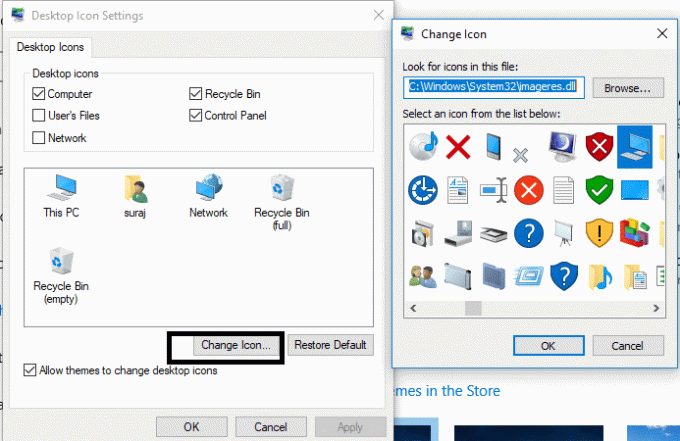
Ha nem tetszik a „Ez a számítógép” név, megváltoztathatja az ikonok nevét is. Neked kell Jobb klikk a kiválasztott ikonra, és válassza ki a átnevezni választási lehetőség. Sok felhasználó személyre szabott nevet ad ezeknek az ikonoknak.
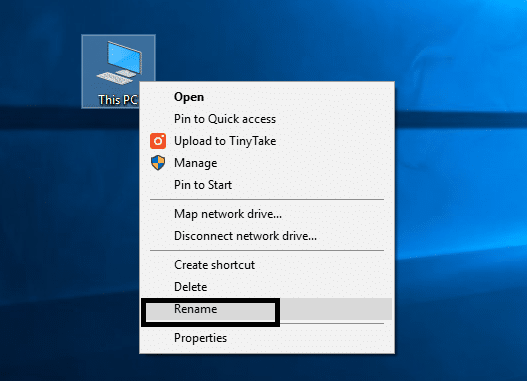
Jegyzet: Ha a fenti lépések végrehajtása után sem látja a kiválasztott ikonokat a képernyőn, előfordulhat, hogy elrejti ezt a funkciót a Windows 10 rendszerben. Ezeket az ikonokat láthatóvá kell tennie a képernyőn úgy, hogy jobb gombbal kattint az asztalra, és navigál a Kilátás és válassza ki Asztali ikonok megjelenítése lehetőséget, hogy az összes ikonját megtekinthesse az asztalon.
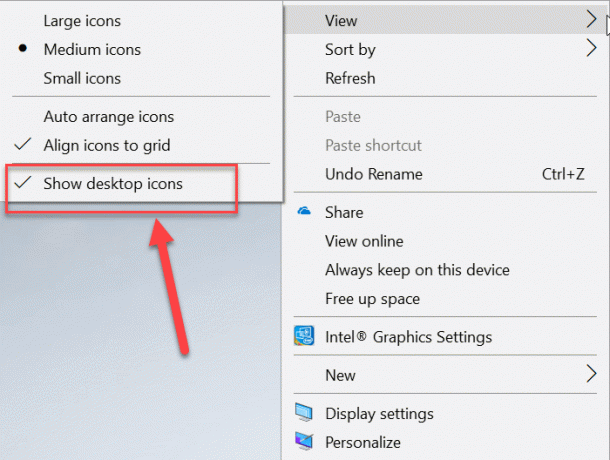
Ajánlott:
- A napi Bing-kép beállítása háttérképként a Windows 10 rendszeren
- 3 módszer az alkalmazások elrejtésére Androidon root nélkül
- Mi az a Lemezkezelés és hogyan kell használni?
- Javítsa ki az Alt+Tab nem működik a Windows 10 rendszerben
Remélem, hogy ez a cikk hasznos volt, és most könnyen megteheti A régi asztali ikonok visszaállítása a Windows 10 rendszerben, de ha további kérdései vannak ezzel az útmutatóval kapcsolatban, nyugodtan tedd fel őket a megjegyzés rovatban.



